Un ghid pentru tabloul de bord SiteGround Instrumente pentru site
Publicat: 2022-04-13Fie că ești un creator, dezvoltator sau manager experimentat de site-uri web, fie că ești începător, un lucru este evident: cu cât portalul de găzduire este mai eficient, cu atât mai bine. Cine vrea să petreacă timp căutând un instrument care ar trebui să fie în față și în centru? Și ce faci când încerci să lucrezi cu primul tău site web, dar nu înțelegi niciunul dintre termenii folosiți? Când SiteGround a trecut de la cPanel la propria interfață (numită Site Tools) în 2019, compania a creat caracteristicile care ar servi cel mai bine clienții.
Astăzi, SiteGround Site Tools vă permit să faceți orice aveți nevoie în ceea ce privește gestionarea site-ului web, de la instalarea WordPress până la monitorizarea statisticilor și chiar gestionarea sarcinilor la nivel de dezvoltator. Puteți afla despre cPanel aici, dar, în esență, Site Tools este capabil să ofere utilizatorilor mai multe opțiuni, acces și control.

Fiecare dintre instrumentele SiteGround SiteGround au fost explicate
Iată cum puteți accesa SiteGround Site Tools:
- Mergeți la SiteGround.com.
- Faceți clic pe linkul de conectare din dreapta sus.
- Introduceți numele dvs. de utilizator și parola.
După aceea, veți observa o filă numită Site-uri web . Faceți clic pe acesta, apoi în dreapta site-ului cu care veți lucra, faceți clic pe Instrumente site .
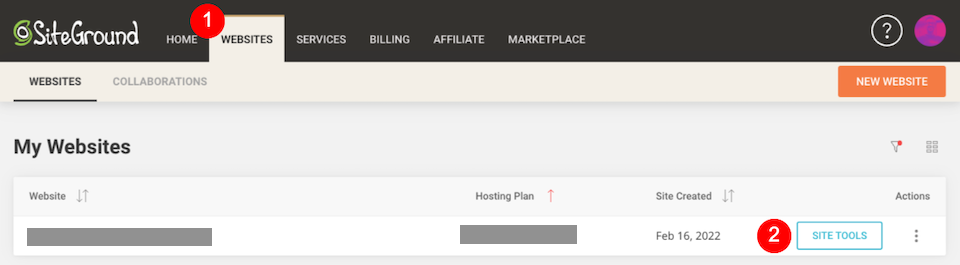
Aici veți putea accesa Instrumentele site-ului SiteGround. Bara laterală din stânga este navigarea între toate instrumentele și subsecțiunile acestora. Dacă sunteți un utilizator WordPress, acest lucru vă va simți incredibil de familiar.

Să trecem peste ce este fiecare!
Bord
Tabloul de bord este un fel ca pagina dvs. de pornire Site Tools. Veți vedea un mesaj de bun venit și, eventual, un anunț de la SiteGround. Sub aceasta, vor exista Instrumente fixate, pe care le puteți modifica făcând clic pe Editare instrumente fixate în partea din dreapta jos a acelei secțiuni.

Urmează informațiile despre site, care includ statistici despre utilizarea discului, precum și IP-ul și serverele de nume. Și mai jos, veți vedea statisticile dvs. lunare. Ambele secțiuni au link-uri dacă doriți să explorați mai mult în ele. (Dacă clic pe Vedeți mai multe din secțiunea statistici, veți ajunge la Statistici și trafic , la care vom ajunge când vom vorbi despre acea secțiune.)

De asemenea, puteți găsi că articolul nostru Ce este un KPI? Un ghid pentru marketer este util atunci când vine vorba de a afla care statistici contează cel mai mult.
Site
Este posibil să nu fiți nevoit niciodată să vă îndreptați către această secțiune - aceasta este frumusețea găzduirii WordPress gestionate. Dar dacă aveți abilități mai avansate de gestionare a site-urilor web, merită să știți ce este aici. Făcând clic pe Site se deschide un meniu cu patru opțiuni:
- Manager de fișiere
- Conturi FTP
- MySQL
- PostgreSQL
Managerul de fișiere este locul unde se află toate fișierele pentru site-ul dvs. web. Dacă ați avut probleme la efectuarea unei modificări pe WordPress, cum ar fi dacă un plugin provoacă o problemă și trebuie să îl ștergeți, puteți face acest lucru prin Managerul de fișiere.

În secțiunea Conturi FTP , puteți crea conturi diferite pentru persoanele cu care lucrați. În acest fel, puteți permite doar anumitor utilizatori accesul la gestionarea fișierelor site-ului dvs.

Managerul MySQL oferă o altă modalitate de a accesa baza de date a site-ului dvs. WordPress. Puteți adăuga și utilizatori cărora doriți să le acordați acces. SiteGround are câteva tutoriale grozave despre MySQL dacă doriți să aflați mai multe despre baza de date WordPress.

Ultima opțiune din secțiunea Site este PostgreSQL . Acesta este, de asemenea, un manager de sistem de baze de date la care puteți adăuga utilizatori.

Securitate
Opțiunile din Securitate sunt:
- Backup-uri
- Manager SSL
- Aplicați HTTPS
- Adrese URL protejate
- IP-uri blocate
- SG Site Scanner
Secțiunea Backups vă permite să creați și să restaurați copii de siguranță, precum și să vedeți istoricul restaurărilor. SiteGround face copii de rezervă zilnice pentru dvs., iar copiile de rezervă automate și manuale sunt păstrate timp de șapte până la 30 de zile, în funcție de planul dvs.
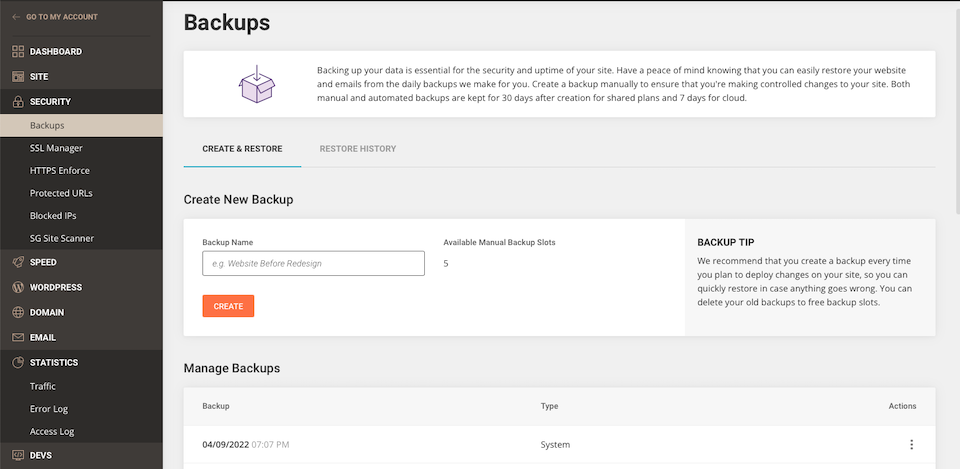
Managerul SSL este locul unde vă puteți instala sau importa certificatul SSL, care este important pentru păstrarea în siguranță a informațiilor sensibile (cum ar fi detaliile cardului de credit). În prezent, SSL este necesar pentru fiecare site web și pentru a vă asigura că site-ul dvs. este configurat corect, consultați și Ghidul nostru final pentru HTTPS și SSL pentru WordPress.

Cu HTTPS Enforce , vă puteți seta site-ul web să funcționeze printr-o conexiune sigură, criptată - pur și simplu comutați-l sau dezactivați.

Instrumentul Adrese URL protejate vă oferă o modalitate excelentă de a vă micro-administra site-ul. Puteți seta anumite adrese URL de pe site-ul dvs. web să nu fie accesibile și puteți decide cine poate să le acceseze cu o parolă. Acest lucru va înlocui orice protecție cu parolă pe care o plasați în WordPress, deoarece se întâmplă pe partea serverului.
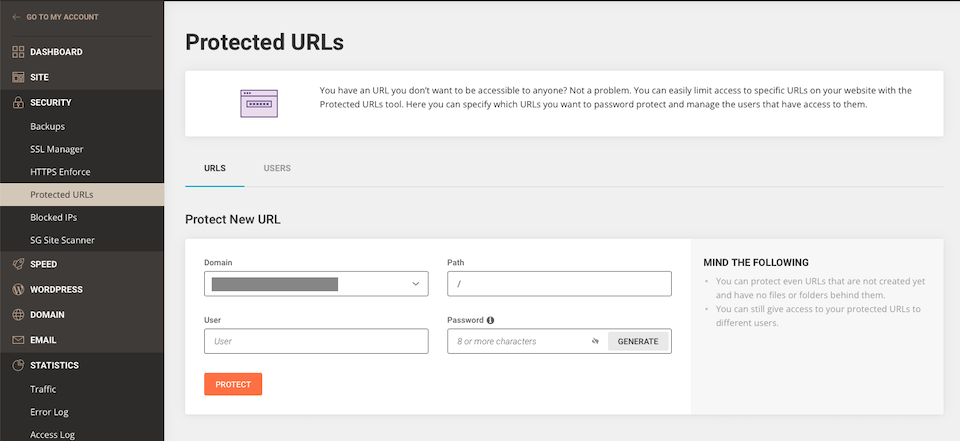
Poate doriți să utilizați secțiunea IP-uri blocate dacă ați observat activitate suspectă provenind de la o anumită IP. Acest lucru poate îmbunătăți și performanța site-ului web și îl poate menține mai sigur.

În sfârșit, SG Site Scanner detectează programe malware și vă avertizează cu privire la o potențială problemă cât mai curând posibil. În timp ce site-ul dvs. este scanat automat zilnic, puteți efectua și o scanare manuală oricând doriți. Acest lucru nu oprește nevoia de practici de securitate și pluginuri WordPress, dar adaugă un strat suplimentar de protecție.

Viteză
Secțiunea Viteză are trei opțiuni dedesubt:
- Memorarea în cache
- CDN
- Cloudflare
Când vă aflați în secțiunea Caching , veți vedea SuperCacher, care are trei opțiuni pentru a vă optimiza site-ul. Puteți citi fiecare opțiune și puteți comuta pe cea care vă place cel mai mult. După cum am spus mai sus, această caracteristică nu oprește nevoia de a avea un plugin de cache WordPress precum WP Rocket.

CDN -ul sau Rețeaua de livrare de conținut este utilizat pentru a optimiza performanța site-ului dvs. atunci când aveți trafic care vine din întreaga lume. În acest moment, serviciul CDN este în versiune beta, dar vă puteți înscrie dacă sunteți interesat.
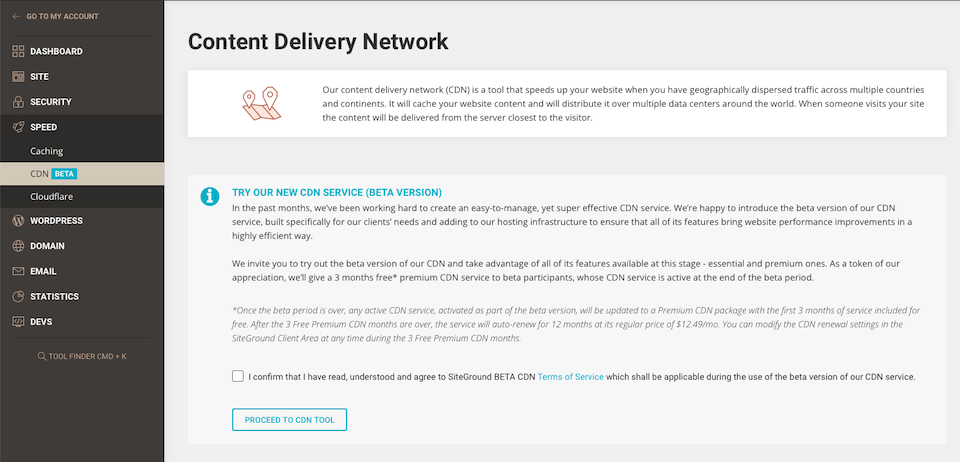
Ultima opțiune este cea în care puteți configura Cloudflare . Puteți citi despre serviciile sale CDN în rezumatul celor 8 cele mai bune servicii CDN pentru WordPress pentru a decide dacă este potrivit pentru dvs. Este un plus frumos de care poți profita, totuși, deoarece Cloudflare gratuit este foarte drăguț. Cu siguranță merită verificat.

WordPress
Făcând clic pe WordPress , se deschide un meniu cu următoarele opțiuni:
- Instalați și gestionați
- Înscenare
- Migrator
- Actualizare automată
- Căutați și înlocuiți
Secțiunea Instalați și gestionați vă permite să instalați un site web WordPress sau un site web WordPress cu integrare WooCommerce. Vă veți gestiona instalațiile și de aici. (Nu sunteți sigur dacă WooCommerce este cea mai bună alegere? Am comparat-o cu Shopify pentru a vă ajuta să decideți.)

Staging -ul este locul în care puteți testa modificările aduse site-ului dvs. fără a risca site-ul dvs. real sau a face față timpilor de nefuncționare.

Migratorul vă permite să transferați un site web existent în SiteGround. Există și instrucțiuni ușor de urmat pe această pagină, așa că, chiar dacă nu ați migrat niciodată un site înainte, ar trebui să puteți face acest lucru fără efort. Și dacă nu vă simțiți confortabil, asistența SiteGround vă poate ajuta cu migrarea, iar experiența noastră cu acestea a fost gestionată fără probleme de fiecare dată.


Opțiunea Actualizare automată vă permite să creați un program și apoi SiteGround se ocupă de actualizarea efectivă pentru dvs. Puteți decide cât de des doriți să vă actualizați site-ul în funcție de tipul de lansare: majoră vs. minoră. Acolo unde o versiune majoră este 5.0, 5.1, 5.2 și o versiune minoră ar fi 5.0.2 sau 5.2.9.

Dacă trebuie să faceți o modificare majoră a șirurilor WordPress (cum ar fi trecerea de la http la https ), secțiunea Căutare și înlocuire este locul în care o veți configura.

Puteți face acest lucru și cu pluginurile WordPress, dar oricând vă puteți ocupa de asta de pe platforma dvs. de găzduire cu instrumentele lor, este probabil o idee bună.
Domeniu
Secțiunea Domeniu include:
- Domenii parcate
- Subdomenii
- Redirecționări
- Editor de zonă DNS
Să presupunem că aveți o adresă URL .com , dar doriți și o adresă .net , astfel încât o altă companie să nu o preia pentru a încerca să concureze. În timp ce .com ar putea fi adresa URL principală, aveți nevoie de .net să trimită către acesta, astfel încât să nu pierdeți traficul și astfel încât vizitatorii să găsească site-ul dvs. real. Aici intervin Domeniile parcate și, în această secțiune, puteți configura domeniile pe care doriți să le accesați pe site-ul dvs. principal. (Avem și un articol despre diferența dintre domeniile .net și .com.)

În secțiunea următoare, puteți crea subdomenii pentru o mai bună organizare a site-ului. Pentru mai multe informații, consultați Ce este un subdomeniu și Cum să utilizați unul cu WordPress.

Pentru a redirecționa o adresă URL la o altă adresă URL, veți crea redirecționări . De exemplu, poate aveți o pagină care nu mai este activă și doriți să direcționați traficul către o altă pagină. Acest lucru poate fi incredibil de important pentru SEO, iar gestionarea corectă a acestuia poate fi un impuls major pentru clasarea în SERP-uri.
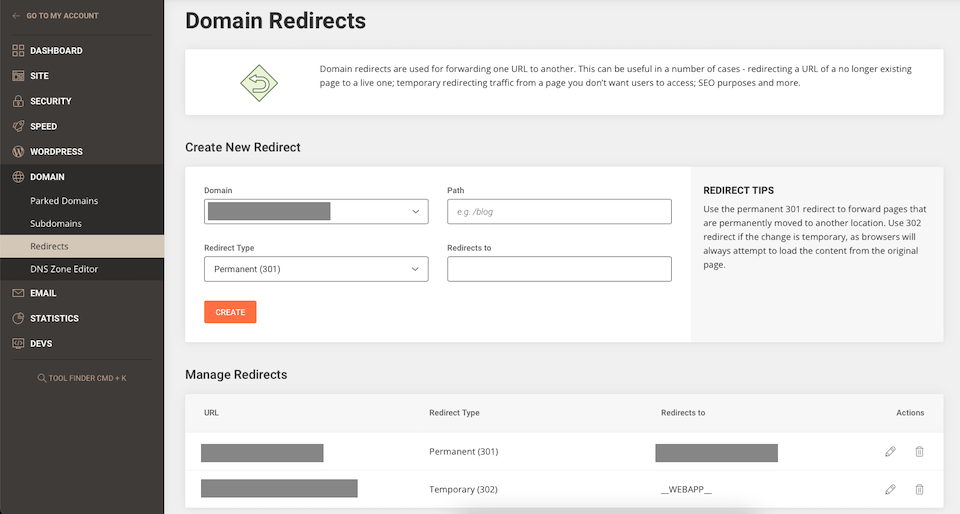
Editorul zonei DNS este locul unde vă puteți crea și gestiona înregistrările DNS. Iată mai multe informații despre cum funcționează DNS și să știți că efectuarea de modificări aici este destul de simplă, atâta timp cât știți ce informații să actualizați. Înregistrările DNS sunt capricioase, așa că dacă nu ați mai făcut-o până acum, poate fi o idee bună să obțineți ajutor de la asistență.

Meniul E- mail are mai multe opțiuni:
- Conturi
- Expeditorii
- Autorespondere
- Filtre
- Autentificare
- Protectie spam
- Gmail și altele
Secțiunea Conturi este locul în care puteți crea conturi de e-mail care utilizează numele dvs. de domeniu. Avem o prezentare detaliată a acestei secțiuni în articolul nostru Cum să configurați, să configurați și să redirecționați e-mailul SiteGround.

Forwarders vă permite să direcționați e-mailurile de la adresa dvs. SiteGround către o altă adresă. Puteți face acest lucru dacă este mai ușor să vă verificați contul Gmail decât SiteGround Webmail, de exemplu. Trecem peste asta și în articolul menționat mai sus - găsiți-l aici.

Dacă nu veți fi de la birou (sau nu doriți să verificați e-mailul pentru o zi sau două), puteți configura Autoresponders . E-mailul este incredibil de copleșitor, iar accesul la Inbox Zero este un vis pentru mulți dintre noi. Deci, profitarea de autorespondere poate ameliora o mare cantitate de stres.

În secțiunea Filtre , puteți seta reguli pentru modul în care doriți să se comporte anumite e-mailuri. Ștergeți, redirecționați și sortați e-mailurile în funcție de filtrele pe care le-ați configurat.

Secțiunea Autentificare vă permite să setați reguli, astfel încât serverele să știe ce mesaje de intrare și de ieșire sunt legitime. SiteGround are un tutorial de autentificare prin e-mail care vă poate ajuta să decideți ce reguli, dacă există, să setați.

Protecția împotriva spamului este un instrument simplu pentru detectarea și eliminarea spamului, astfel încât să puteți avea mai puține mesaje nedorite în căsuța de e-mail.

Opțiunea Gmail și altele este pentru persoanele care doresc să utilizeze Google Workspace să utilizeze adresele de e-mail Gmail cu numele de domeniu. Acest lucru nu este același lucru cu utilizarea Gmail pentru a vă gestiona e-mailul - vom acoperi acest lucru în articolul de e-mail SiteGround.

Statistici
Sub Statistică , există trei opțiuni:
- Trafic
- Jurnal de erori
- Jurnal de acces
Secțiunea Trafic include atât vizualizări grafice, cât și tabel ale statisticilor pentru luna pe care o alegeți. Există cinci opțiuni de statistică, iar unele dintre ele au mai multe opțiuni în ele:
- Rezumatul traficului: vizitatori unici, afișări de pagină, număr mediu de pagini per vizită și lățime de bandă
- Public: În funcție de țară
- Surse: Motoare de căutare, referințe și cuvinte cheie
- Comportament: cele mai vizitate pagini, cele mai vizitate fișiere pe tip și coduri de stare HTTPS
- Tehnologie: Defalcate de sistemele de operare și browsere

Jurnalul de erori include ultimele 300 de erori de pe site-ul dvs. web. Aici puteți depana probleme, cum ar fi link-urile întrerupte, de exemplu.

Jurnalul de acces este locul în care puteți găsi informații despre vizitatorii dvs., cum ar fi data și ora la care au accesat site-ul dvs., browserul lor etc.

Devs
În ultima secțiune, Devs , veți găsi:
- Git
- Cron Jobs
- Manager PHP
- Manager chei SSH
- Instalator de aplicații
Cu Git , puteți colabora cu alții și puteți urmări toate revizuirile făcute site-ului dvs. WordPress. Avem un articol care explică Git și Github și vă sugerăm, de asemenea, să consultați tutorialul Git al SiteGround.

Secțiunea Cron Jobs vă permite să automatizați comenzi sau scripturi și să executați sarcini conform unui program. Dacă sunteți interesat să utilizați acest instrument, citiți prezentarea generală a SiteGround despre cron.

Managerul PHP vă ajută să vă mențineți site-ul rapid și sigur și vă permite să vă verificați aplicațiile pentru a vă asigura că au cea mai recentă versiune PHP. Există și un tutorial despre asta aici.

Managerul de chei SSH vă permite să accesați fișierele și folderele site-ului dvs. printr-o conexiune criptată. SiteGround are aici o serie de tutoriale SSH.
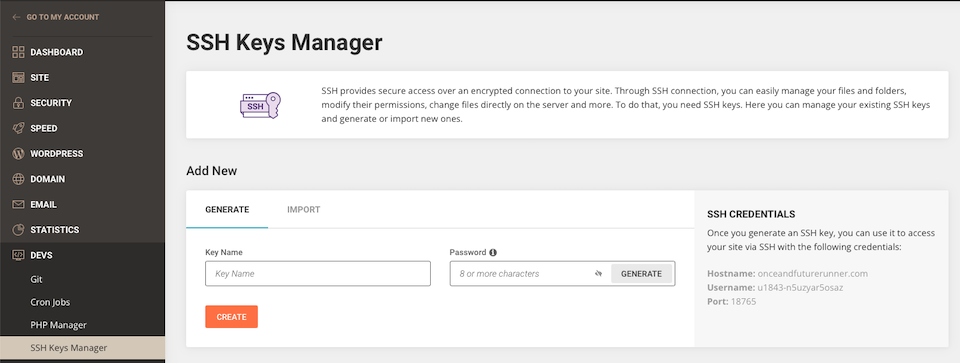
Aplicația de instalare are un meniu derulant cu o selecție de aplicații pe care le puteți instala pe site-ul dvs. web.
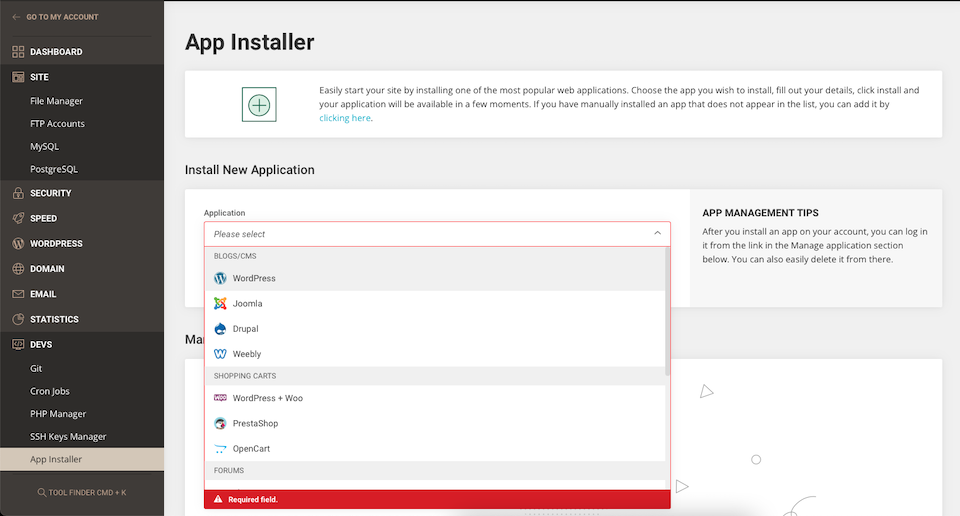
Gânduri finale despre instrumentele site-ului SiteGround
Indiferent dacă explorați gazde la care poate doriți să vă înscrieți sau că ați început deja cu găzduirea SiteGround, este o necesitate să știți cum să ocoliți portalul. Da, te descurci foarte mult pentru tine atunci când ai gestionat găzduirea WordPress, dar vor fi momente când va trebui – sau doar vrei – să intri tu însuți în esențialul site-ului tău.
Instrumentele site-ului SiteGround sunt bine organizate și fiecare include o informare rapidă despre ceea ce face, adesea cu opțiunea de a afla mai multe. Sunt mult mai ușor de navigat și sunt mult mai ușor de utilizat decât cPanel. În plus, SiteGround are o bază vastă de cunoștințe pe care o puteți consulta și o echipă de asistență excelentă. Practic, aveți tot ce aveți nevoie pentru a vă crea și gestiona cu succes site-urile web.
Ați folosit Site Tools SiteGround de la schimbare? Ne-ar plăcea să aflăm despre experiența ta!
